4.メーカーの連携
1.ダッシュボード画面から「登録問屋数」を選択します
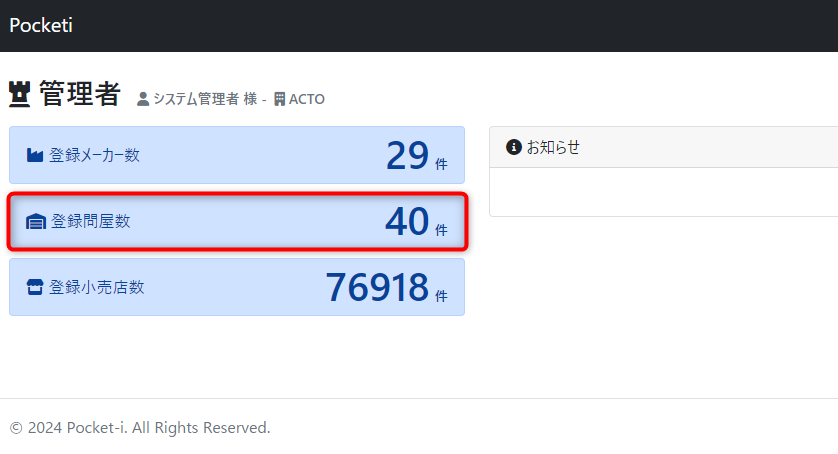
2.企業一覧画面へ遷移します
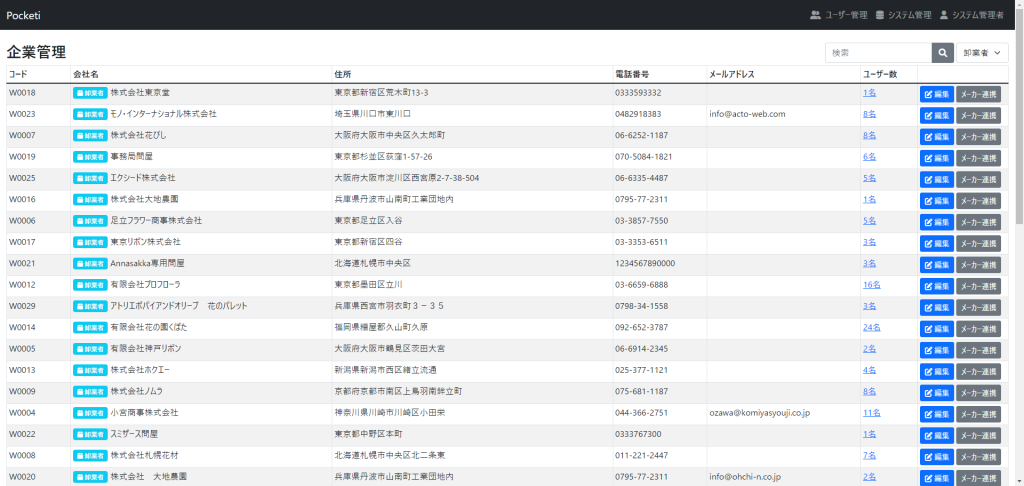
3.連携したい問屋を選択し、「メーカー連携」を選択します

4.メーカー連携画面へ遷移します
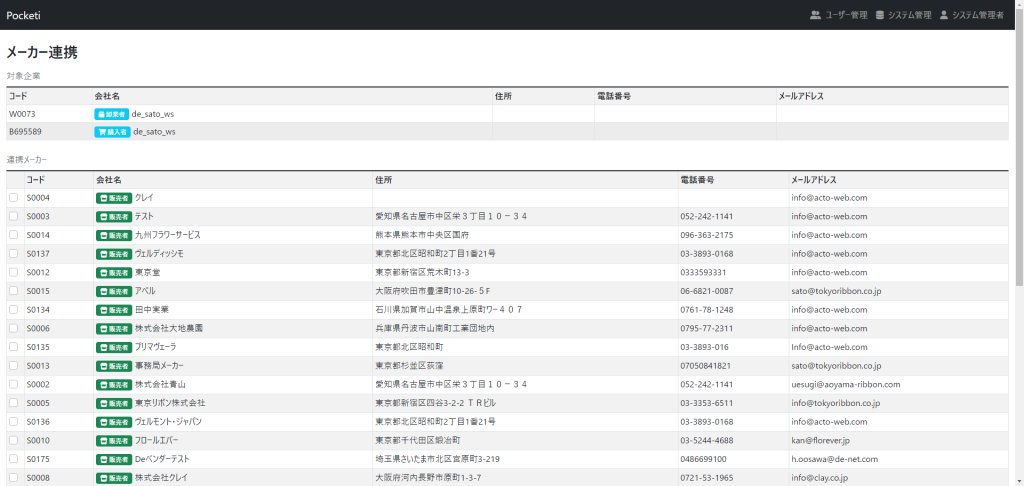
5.連携したいメーカーを選択します

※1.メーカー連携をしたい場合
✅にチェックを入れると、画面右下に「連携しました。」というメッセージが表示されます。

※2.メーカー連携を解除したい場合
✅のチェックを外すと、画面右下に「連携を解除しました。」というメッセージが表示されます。

トップページ
1.共通
2.管理者
- 2-1.ユーザーを作成する
- 2-2.ユーザーの編集、削除
- 3.企業情報の編集
- 4.メーカーの連携
- 5-1.カテゴリの追加
- 5-2.カテゴリの編集、削除
- 6-1.配送業者マスターの追加
- 6-2.配送業者マスターの編集、削除
- 7-1.消費税マスターの追加
- 7-2.消費税マスターの編集、削除
- 8-1.祝日データの取り込み
- 8-2.祝日データの追加、編集、削除
- 9-1.郵便番号データの確認
- 9-2.郵便番号データの取り込み
- 10-1.お知らせの追加
- 10-2.お知らせの編集、削除
- 11.XMLログの確認
3.メーカー
- 12-1.商品を登録する
- 12-2.商品を編集、削除する
- 12-3.商品の在庫を編集する
- 13-1.商品を一括登録する
- 13-2.画像を一括登録する
- 14.休日の設定
- 15-1.問屋情報を編集する
- 15-2.問屋別単価を設定する
- 16-1.運送設定の追加
- 16-2.運送設定の編集、削除
- 17-1.事業者郵便番号の追加
- 17-2.事業者郵便番号の編集、削除
- 18-1.お知らせの追加
- 18-2.お知らせの編集、削除
- 19.外部連携の設定
4.卸業者、小売店共通
- 20-1.商品を発注する
- 20-2.発注履歴を確認
- 20-3.発注をキャンセルする
- 21.配送先の設定
- 22-1.事業者郵便番号の追加
- 22-2.事業者郵便番号の編集、削除
- 23.外部連携の設定
- 24.受注状況を確認する
- 25.一括出荷処理を行う